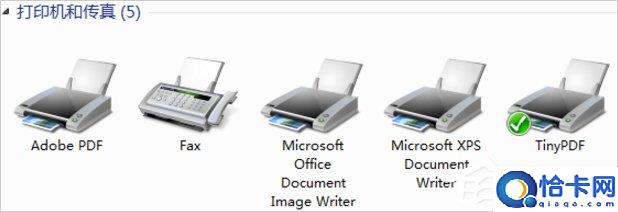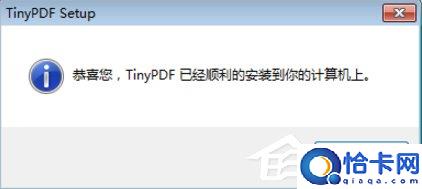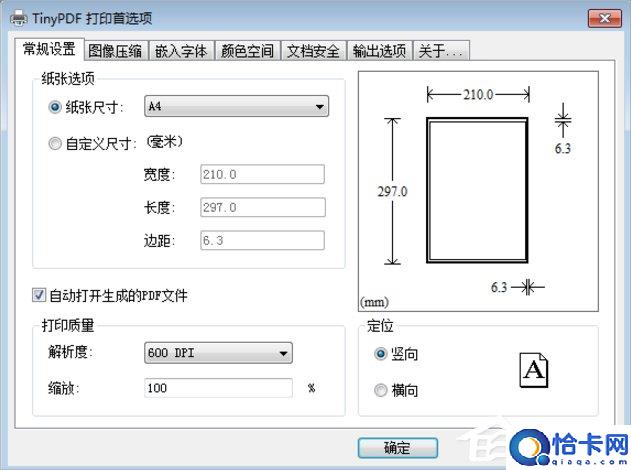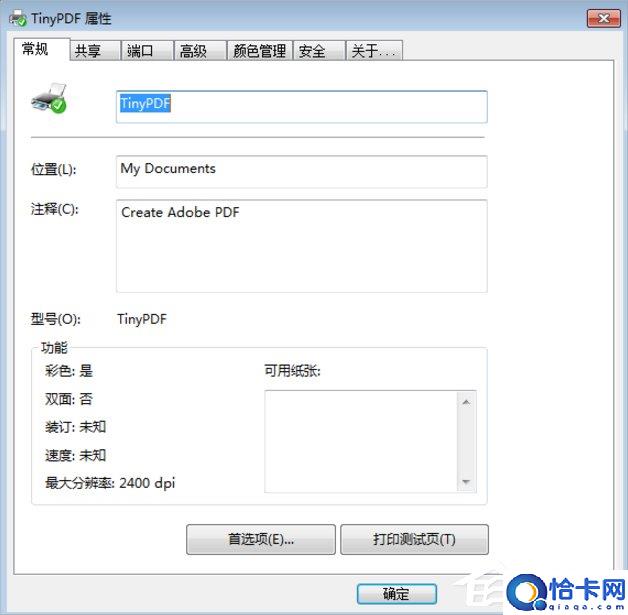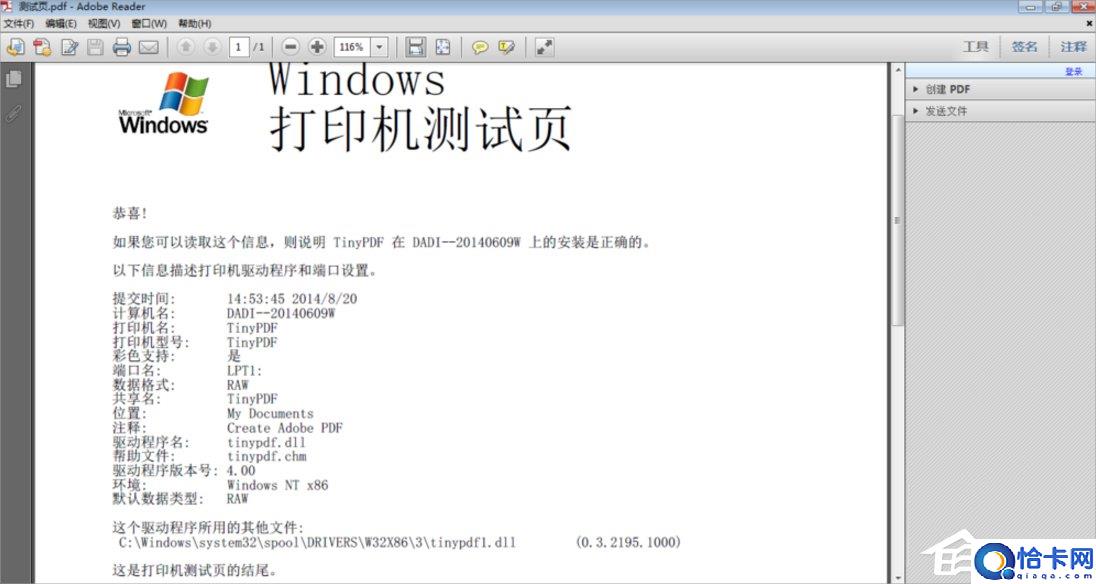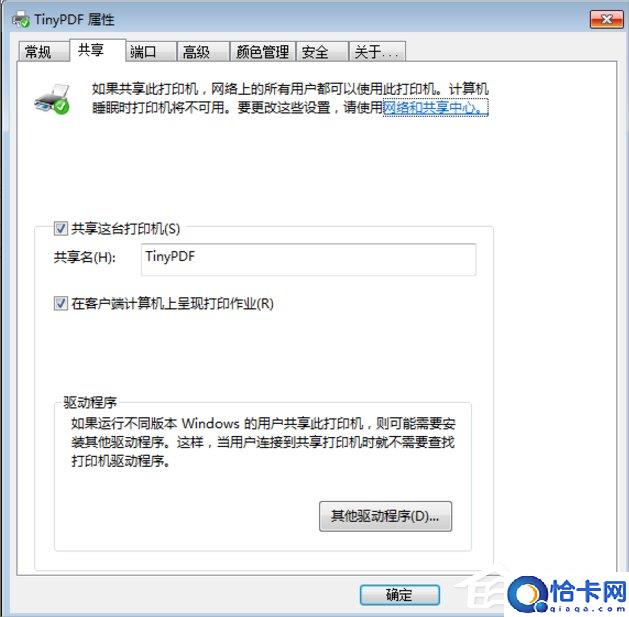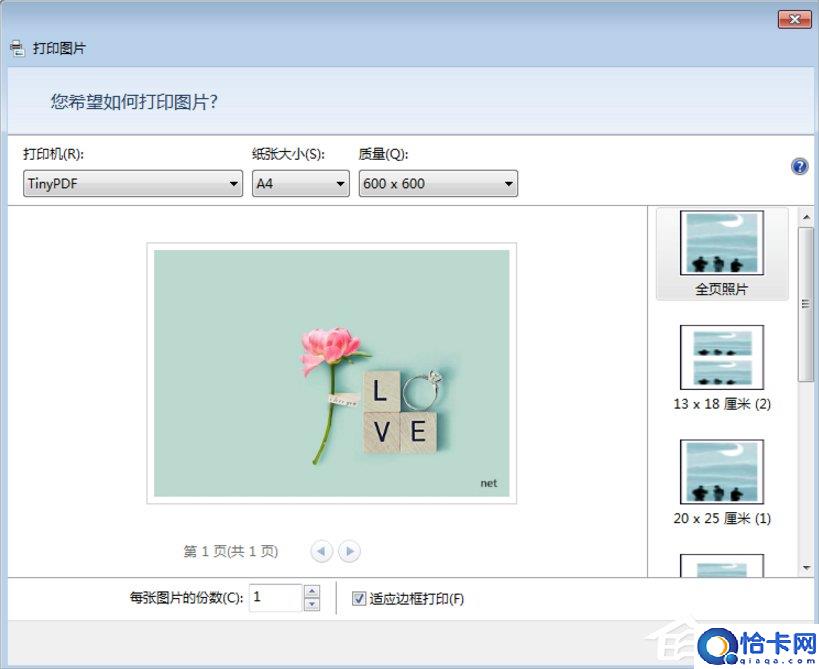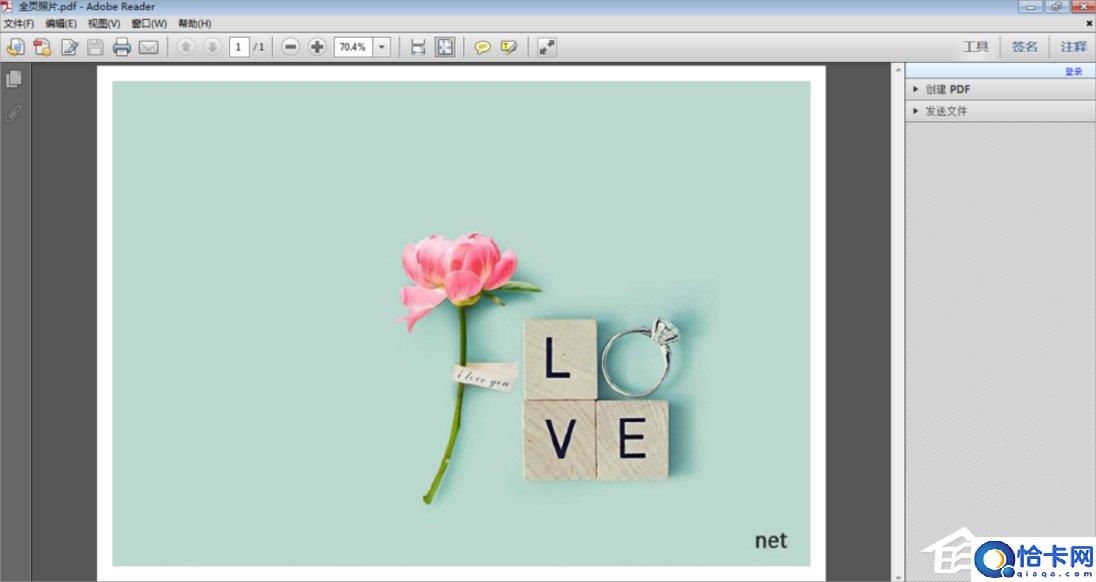Win7虚拟打印机TinyPDF的使用教学
TinyPDF就是一款功能强大的虚拟打印机,这款虚拟打印机很多公司都会使用,不过刚接触的可能不太懂,那么虚拟打印机TinyPDF怎么用呢?其实方法很简单,下面就由小编教大家Win7虚拟打印机TinyPDF怎么用吧!
1、TinyPDF不含任何广告,插件,不生成水印,无弹出窗口;而且完全免费无限制的PDF转换和创建;支持从任何Windows组件中打印;不需安装GS等任何第三方软件。
2、下载TinyPDF并安装就可以了,安装成功会有提示。
3、这个打印机的主页面,我们可以对打印机进行一些设置和基本功能的了解。
4、首选项设置页面,可以根据自己的需要,进行设置,清晰明了人性化。很多内容都可以设置,这里我就不再详细介绍。
5、在打印机属性里,常规里有打印测试页,我还没打过呢,打一张看看。不错吧。
6、这个虚拟打印机和普通打印机一样,也可以共享。
7、在打印机属性里面的高级里面还有一些人性化的设置,可以根据自己的喜好进行设置。
8、此虚拟打印机的强大功能,你用过之后就知道了,肯定不会让你后悔。我打印一个图片你们看一下。很清晰,很美观吧。
温馨提示:当保存的时候提示错误的时候,是因为文件名字重复造成的,你可以删除重复的文件或者是修改文件名字再保存。
现在大家应该知道Win7虚拟打印机TinyPDF怎么用了吧,我们只需要先安装了虚拟打印机TinyPDF,之后按照教程设置一下就可以了。
相关文章
- Win7修改SearchIndexer数据位置节省C盘空间教学
- Win7任务管理器进程页列找不到相关进程PID号的解决办法
- Win7通过任务管理器查看进程PID标识符教学
- Win7提示您需要权限执行此操作怎么解决
- Win7系统提示欢迎使用找到新硬件向导怎么办
- 苹果电脑ps怎么导出jpg格式图片?
- 苹果ps快捷键怎么设置?常用PS快捷键大全
- 苹果 macOSSonoma14 开发者预览版 Beta3 发布
- Adobe软件安装失败的各类错误代码BUG汇总
- ps怎么添加笔刷素材(photoshop基础入门教程)
- 总有一款是你的菜(Mac上好用的几款播放器)
- 6款好用的Mac分屏软件推荐(mac 桌面分屏软件)
- PS常用工具所在位置以及功能介绍
- 如何制作更吸引人的海报、横幅、简报?
- 开放麒麟1.0版本怎么下载?开放麒麟官网下载地址
- win7重装系统教程(win7电脑重装系统怎么操作?)
热门教程
Win11每次开机会检查tpm吗?Win11每次开机是否会检查tpm详情介绍
2系统之家装机大师怎么用?系统之家装机大师使用教程
3Win11正式版怎么安装安卓APK应用?Win11安装安卓APK文件方法
4Win10 21H1更新KB5003637后任务栏不能在底部显示怎么办?
5Win11电脑下载的文件被自动删除怎么办?
6Win11资源管理器的样式如何切换?Win11资源管理器样式切换方法
7Win11蓝屏怎么修复?win11蓝屏修复教程
8Win11正式版如何固定“此电脑”到任务栏?
9Win10和Win11哪个好用?Win10和Win11区别介绍
10电脑有必要升级Win11吗?升级Win11的注意事项
装机必备 更多+
重装教程
大家都在看
电脑教程专题 更多+